3DS MAX图文教程:学习如何使用 3ds Max 和思维粒子的强大功能创建“网格立方体”效果
在此快速提示中,您将学习如何使用 3d S Max 和思维粒子的强大功能创建“网格立方体”效果,灵感来自 Cebas 网站上的立方体世界效果视频。
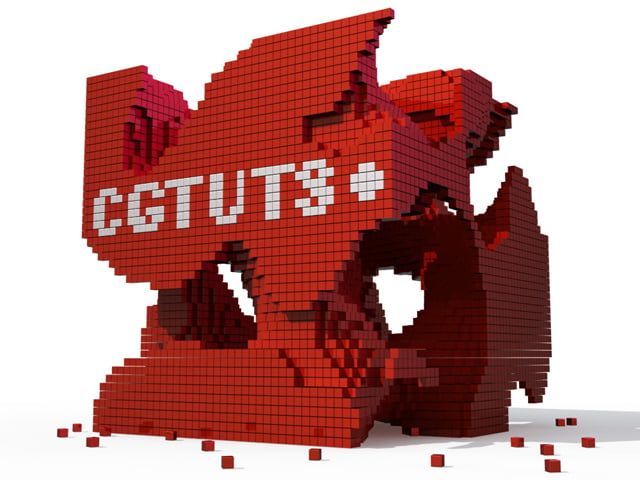
推荐:使用NSDT场景编辑器助你快速搭建可二次编辑的3D应用场景
步骤 1
首先,在视口中创建一个具有以下参数的框。我们将在此框中生成网格立方体。

步骤 2
在场景中创建 TP 粒子系统。

步骤 3
打开 TP 用户界面。突出显示“主动态”并禁用“即时编辑”选项,以实时查看更改。同时启用“显示网格”以查看粒子形状,并将“粒子显示”更改为“无”。

步骤 4
创建一个 TP 组并将其命名为“多维数据集”。该组将存储网格粒子。

步骤 5
现在让我们创建规则。创建一个动态集并将其命名为“Born”。

步骤 6
创建“出生”运算符。将新生粒子发送到“立方体”组,并将“粒子数量”设置为“5000”。使用“手枪射击”选项同时生成所有粒子。

步骤 7
添加“标准形状”运算符,并为粒子的形状选择“立方体”。将此运算符连接到“Born”运算符(Born Particle > Particle)。

步骤 8
现在,创建一个“大小”运算符并将“大小”设置为 2.5,然后将此运算符连接到“出生”运算符(出生粒子>粒子)。

步骤 9
创建一个新的动态集并将其命名为“网格位置”。创建一个“立方体”组和一个“位置”运算符并连接它们(粒子>粒子)。

步骤 10
创建一个“卷 Pos”位置助手,然后启用“栅格”选项并将其设置为 3。将“成交量pos”运算符的“位置”输出连接到“位置”运算符的“位置”输入。

步骤 11
创建“节点”运算符并选择“Box”对象。现在,粒子位于“盒子”内。

步骤 12
选择“音量 Pos”运算符。在“掩码”下,将“噪声”映射添加到插槽并增加“阈值”值。

步骤 13
现在,将“立方体”组连接到“体积pos”运算符(粒子>粒子),否则“体积姿势蒙版”将不起作用。

最终结果
这就是结果。希望您喜欢本教程。

由3D建模学习工作室 整理翻译,转载请注明出处!